İlan
 Arkadaşımın, iTunes adlı bir klasörü fark ettiğimde iTunes'u Windows makinesine yüklemesine yardım ediyordum.İTunes'a Otomatik Olarak Ekle" içinde "iTunes Müzik" Klasör. Böyle bir klasörün var olduğunu bilmiyordum ve titiz bir aramadan sonra, Mac'imde yüzlerce diğer sanatçı klasörü arasında gömülü benzer bir klasör olduğunu öğrendim.
Arkadaşımın, iTunes adlı bir klasörü fark ettiğimde iTunes'u Windows makinesine yüklemesine yardım ediyordum.İTunes'a Otomatik Olarak Ekle" içinde "iTunes Müzik" Klasör. Böyle bir klasörün var olduğunu bilmiyordum ve titiz bir aramadan sonra, Mac'imde yüzlerce diğer sanatçı klasörü arasında gömülü benzer bir klasör olduğunu öğrendim.
Adından da anlaşılacağı gibi, klasör, iTunes'a otomatik olarak eklenecek (ve daha sonra iPod / iPhone / iPad ile senkronize edildiğinde) her türlü (uyumlu) multimedya dosyasını atabileceğiniz açılan kutudur. Apple'ın neden bu kadar kullanışlı bir işlevi bu kadar derin bir yere koyduğunu merak ettim, birçok iTunes kullanıcısı (en azından bildiğim kişiler) var olduğunu bile bilmiyor.
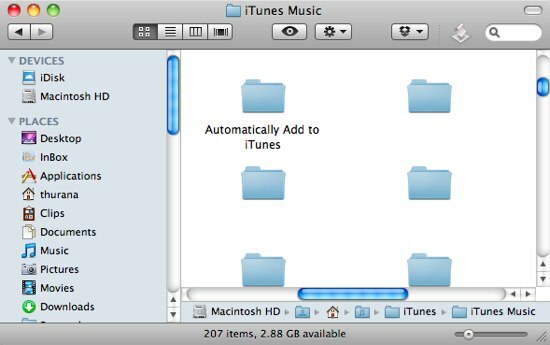
Dropbox'tan bahsetmişken, hayal gücüm zaten iTunes'a uzaktan ve otomatik olarak şarkı ekleyebilme olanaklarıyla çıldırdı.
Itunes With Drop Box'a Şarkı Ekle
 Anahtarlarıma bağlanan küçük 2GB USB parmak sürücüsü, uzun süredir sadık yoldaşım oldu. Birçok durumda, bilgisayarlar arasında dosya aktarımı için tek aracım - şarkılar dahil.
Anahtarlarıma bağlanan küçük 2GB USB parmak sürücüsü, uzun süredir sadık yoldaşım oldu. Birçok durumda, bilgisayarlar arasında dosya aktarımı için tek aracım - şarkılar dahil.
İle karşılaşmam Dropbox başparmak sürücüsünün iş yükünü biraz düşürdü. Şimdi dosyalarımdan bazılarını otomatik olarak ev bilgisayarımla ve diğer bilgisayarlarla senkronize etmek için Dropbox klasörüne koyabilirim. Yine de çalışmanın diğer yarısı kalır; Dosyaları derlemem ve Dropbox klasöründen ilgili yerlerine taşımam gerekiyor.
Şarkılar söz konusu olduğunda, müzik kitaplığına aktarmak için iTunes'u kullanarak melodileri açmam gerekiyor, çünkü iTunes klasörüne basit bir kopyala yapıştırma işe yaramayacak. Şarkılar listede göründükten sonra, sabit sürücüde yer açmak için orijinal dosyaları silmem gerekiyor.
Mac Tarafı
Şimdi, şarkıları iTunes'a diğer bilgisayarlardan aktarma işlemi oldukça basitleştirilebilir. Mac bilgisayarımda attığım adımlar şunlardır:
- Dropbox klasöründe yeni bir klasör (Command + Shift + N) oluşturdum.iTunes Temp”(Merak ediyorsanız, evet, adı değiştirebilirsiniz, sevgili dostlarım) Burası, diğer bilgisayarlardan senkronize etmek istediğim tüm şarkıları koyduğum yer.

- Automator'u açtım ve herhangi bir şeyi taşımak için bir klasör işlemi oluşturdum.iTunes Temp”Klasörüne“İTunes'a Otomatik Olarak Ekle" Klasör. Seçtiğim eylemler “Bulucu Öğelerini Bul" ve "Bulucu Öğelerini Taşı“. Filtreyi oraya attığım her şeyi içerecek şekilde ayarladım.

Bazı kısa notlar: “İTunes'a Otomatik Olarak Ekle”Klasöründe bir Windows makinesi tarafından tanınamadığı için çalışmaz. Şunun bir kopyasına sahipseniz: elâ, Automator yerine kullanabilirsiniz.
Windows Tarafı
Windows'ta iTunes'a şarkı eklemek isterseniz ne olur? Süreci çoğaltabilir miyiz? Evet kesinlikle. Ve temel düzenleme aynıdır:
- Oluşturduğunuz bir "iTunes Temp”Klasörünü tıklayın.
- Dosyaları “iTunes Temp”Klasörüne“İTunes'a Otomatik Olarak Ekle" Klasör. Bunu otomatik olarak yapmak için, Automator veya Hazel'e benzer bir uygulamadan yardıma ihtiyacınız var. Bulduğum bulduğum bir eski uygulama var Dosya Taşıyıcı Mac meslektaşları kadar iyi değil, ama işi halledecek.

Bu uygulama bir süredir güncellenmedi, ancak sorunsuz bir şekilde XP'de denedim.
Sonuç
Sonuç olarak, iTunes'a şarkı eklemek için yukarıda açıklanan adımlar iTunes yaşamınızı çok daha kolay hale getirecektir. Herhangi bir şarkıyı “iTunes Temp”Klasörünü yerel veya uzaktan otomatik olarak iTunes şarkı listenizde görüntüleyecektir. Toplanmaya gerek yok.
Her zaman olduğu gibi, aşağıdaki yorumlarda herhangi bir düşünce, fikir, rant, herhangi bir şey atın.
Endonezyalı bir yazar, kendi kendini ilan eden müzisyen ve yarı zamanlı mimar; SuperSubConscious adlı bloguyla bir dünyayı her seferinde daha iyi bir yer yapmak isteyen


